您是否遇到過無法在Word中找不到剛剛保存的文檔?在這篇文章中,我們列出了4種簡單的方法來幫助您恢復Word檔案。

我在Word中找不到儲存的文檔
請幫忙!我不知道該怎麼辦。我已經花了大約12個小時來處理一份文檔,現在剛剛完成並準備透過電子郵件發送。我一整天都在不斷地保存它,我記得儲存成功了。
這時,我不小心登出了它,它沒有要求我保存它,它應該還在!但現在我找不到了!我現在不知道該怎麼辦。我在電腦上找不到它,也無法調出恢復面板幫助!
- MS Office的問題
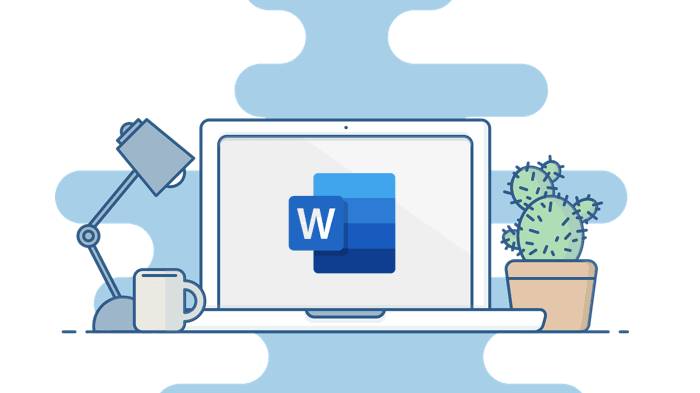
當我在Word中找不到剛剛儲存的檔案時,我該怎麼辦?很多人可能都遇到過像使用者這樣的情況,如果我們在Word中寫了很長時間的文檔,一直保存,最後卻找不到了,這可能會讓我們每個人都抓狂。
大多數情況下,如果您完全確定已儲存文檔,則可能與資料遺失有關,或者文檔已位於其他位置但您沒有意識到這一點。本部分中有5種方法可以幫助您尋找或還原Word檔案。
如果您找不到剛剛儲存的Word文檔,而且您非常確定,那麼該Word文檔可能儲存到了您不經常使用的路徑,或者您可能已將檔案儲存到太長而記不清的路徑。所以定位檔案位置是尋找檔案的最簡單方法。現在就跟著我來學習如何作業吧。
如果您知道剛剛儲存的檔案名,則可以使用搜尋方塊來尋找資料。
步驟1. 在搜尋框中輸入檔案名稱。
步驟2. 查看最佳配對結果。
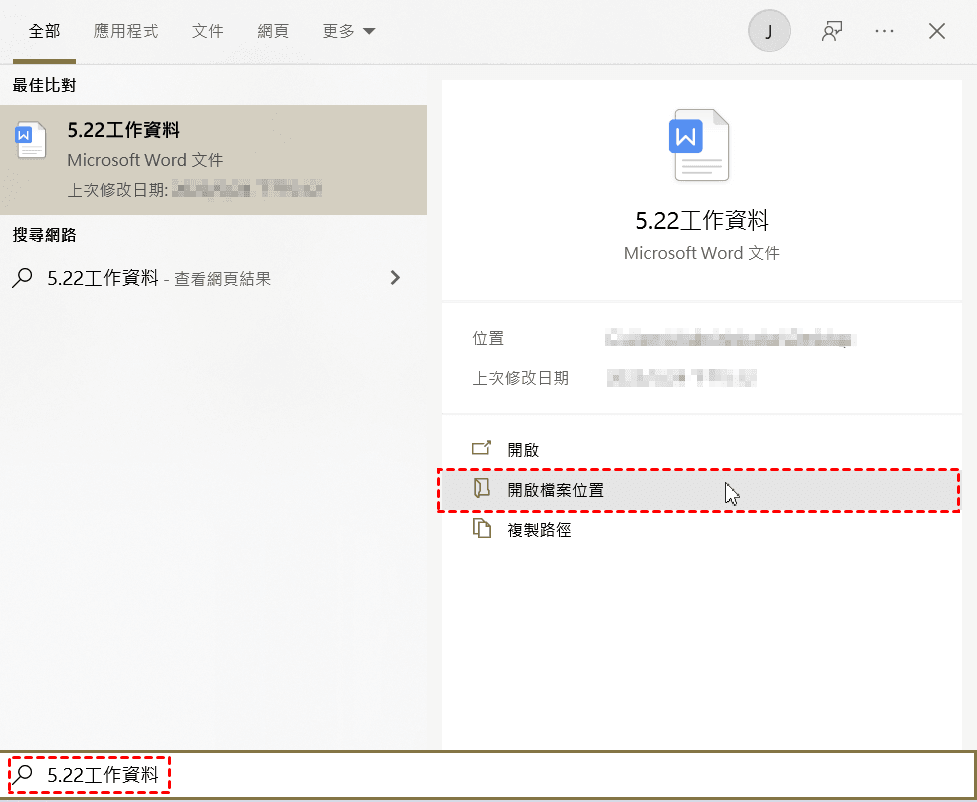
如果您不記得具體的名字,也可以使用Windows檔案總管來搜尋檔案。
步驟1. 執行Windows檔案總管。
步驟2. 在搜尋框中鍵入檔案名稱或關鍵字。
步驟3. 等待搜尋結果完成。

我保存了一個Word文檔,但找不到它。導致該問題的原因是什麼以及如何恢復?
如果Word文檔最後沒有出現,那麼它可能被意外刪除了。通常,我們可以從Microsoft Office中還原它。請依照以下步驟恢復已刪除的檔案。
步驟1. 開啟一個新的Word文檔,然後點擊檔案。
步驟2. 點擊選項,然後點擊儲存 > 您將找到自動恢復檔案位置。
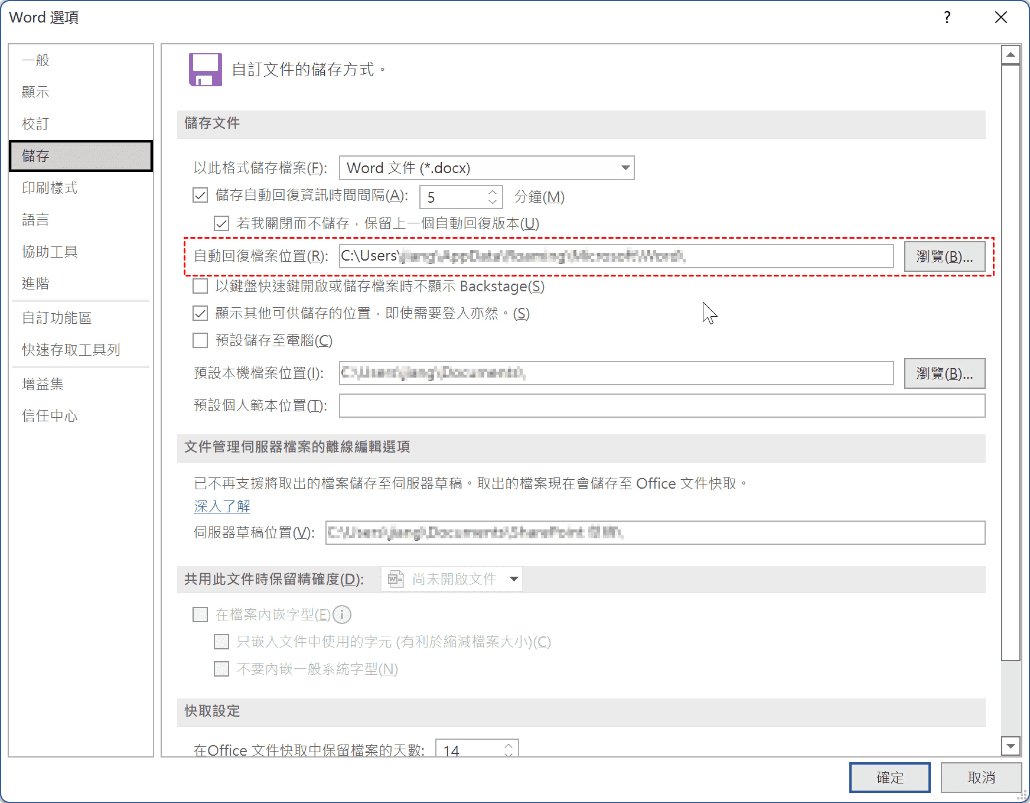
步驟3. 複製該檔案路徑並在檔案總管中開啟以檢查檔案。
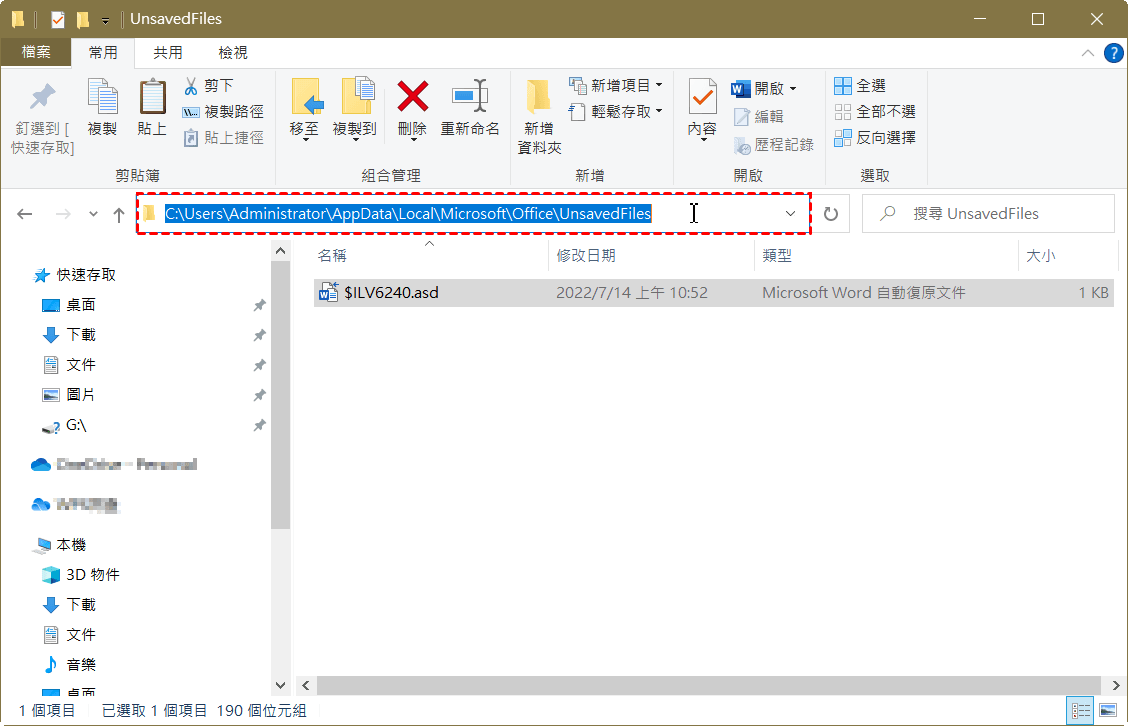
步驟4. 開啟Microsoft Word > 點擊檔案標籤 > 選取開啟 > 點擊還原未儲存的檔案 > 將複製的.asd檔案貼上到檔案名稱搜尋方塊中。
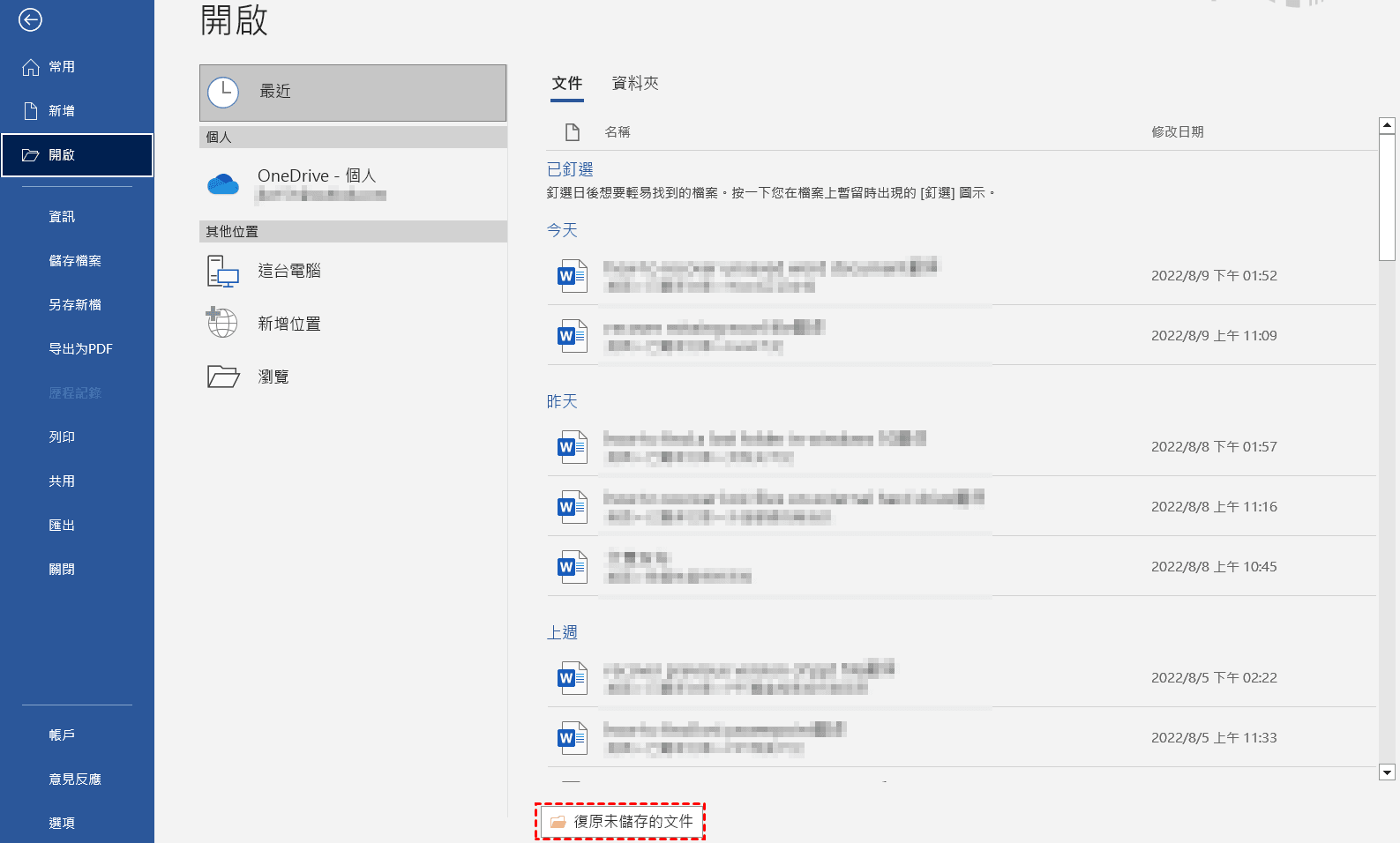
步驟5. 之後,您的檔案就會回來。
除了從Microsoft Office中恢復之外,如果您不小心刪除了它們,我們還可以在資源回收筒中找到它們。
步驟1. 進入資源回收筒並找到已刪除的word檔案。
步驟2. 右鍵點選Word文檔 > 點選還原。
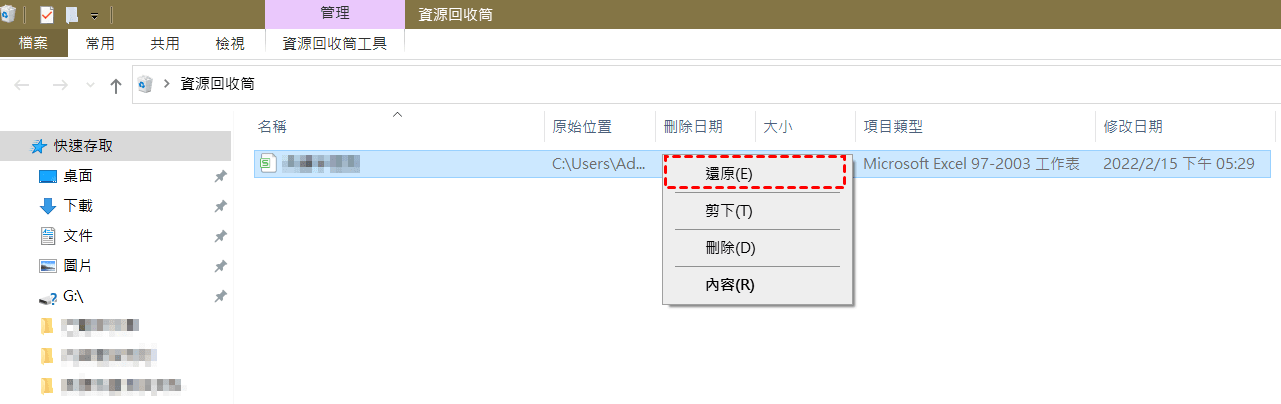
然後刪除的Docx檔案將回到原來的位置。
如果您仍然沒在Microsoft Office或資源回收筒中找到遺失的Word文檔,那麼您可以使用Microsoft 開發的Windows File Recovery工具,它可以幫助您恢復已刪除的文檔。
步驟1. 從Microsoft Store下載並安裝Windows File Recovery。
步驟2. 檢查磁碟的檔案系統,右鍵刪除前儲存遺失檔案的來源磁碟機 > 然後點選內容。
步驟3. 安裝並檢查完成後,在搜尋框中搜尋cmd,然後點擊以系統管理員身份執行將其開啟。
步驟4. Windows File Recovery上資料復原的基本命令格式為winfr source-drive: destination-drive: [/mode] [/switches]。
步驟5. 以常規模式執行搜尋 > 假設您刪除的檔案名稱為FileRecovery,您想要將特定檔案從C: 磁碟恢復到E: 磁碟,那麼您可以執行以下命令(將users替換為您在PC上的使用者名稱):
winfr C: E: /n \Users\Documents\ FileRecovery.docx
步驟6. 之後,當您要求查看檔案時,輸入Y。
步驟7. 現在轉到E驅動器查看已刪除的檔案。
嘗試了上述解決方案後,您是否仍然遇到找不到剛剛儲存的Word檔案的情況?一些使用者抱怨說,即使他們檢查資源回收筒、找到檔案並在Microsoft Office中進行作業,也沒有找到任何檔案痕跡。有些人說Windows File Recovery太複雜,他們花了很多時間,但什麼也沒恢復。
在這種情況下,恢復Word文檔的最佳方法是使用專業的資料恢復軟體——AOMEI FastRecovery,它可以幫助您有效、快速地恢復文檔,為您節省大量的時間。
現在就獲取該軟體並和我一起使用。
步驟1. 在電腦上安裝並執行AOMEI FastRecovery > 將滑鼠懸停在磁碟機上,然後點擊掃描進行掃描。
步驟2. 快速掃描和深度掃描可以搜尋所選分割區/磁碟上所有已刪除的Word檔案和其他遺失的檔案。
步驟3. 檢查掃描結果並點選還原X個檔案 > 將復原的Word檔案儲存在新位置。
我在Word中找不到剛剛儲存的檔案。我能做些什麼?在這篇文章中,我們為您提供了5種找回Word檔案的方法,例如定位檔案位置、在Microsoft Office中找回Word檔案以及從Windows File Recovery中檢索它們。
如果您在資源回收筒中沒有找到特定的Word文檔,或者Windows File Recovery對您來說太複雜,那麼傲梅資料恢復將是您的最佳選擇。